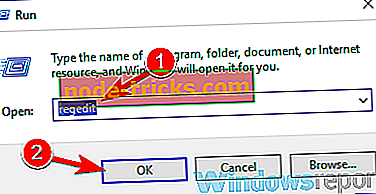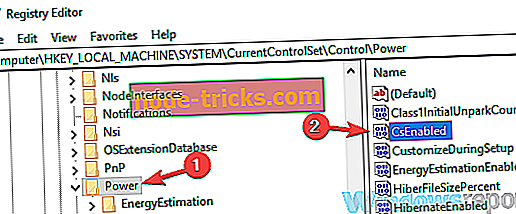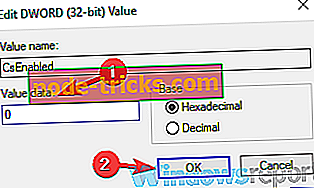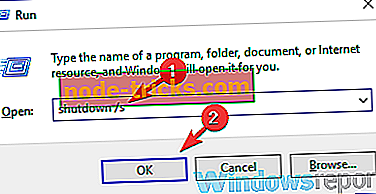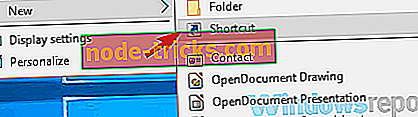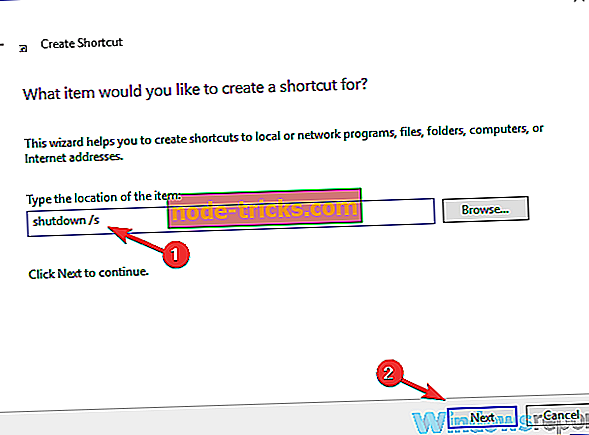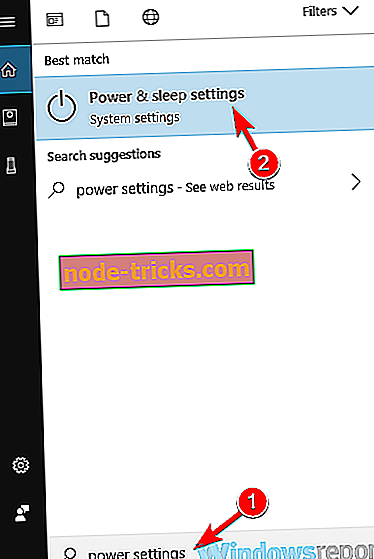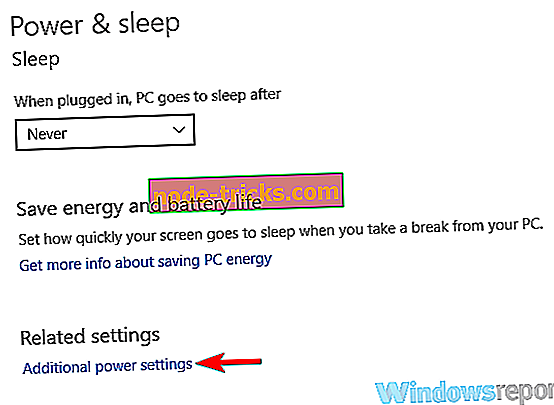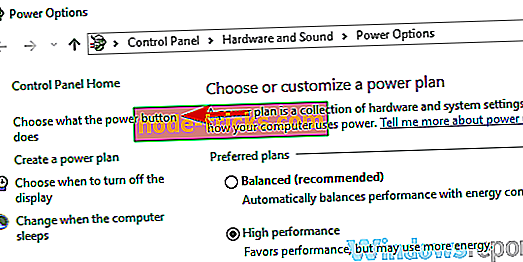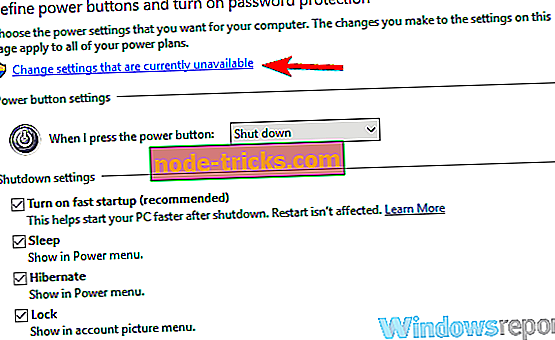Ось як виправити розряд батареї після завершення роботи на вашому ноутбуці
Ноутбуки є прекрасними завдяки їхній портативності, але багато користувачів повідомили про розряд батареї на своєму ноутбуці. Це, як правило, не є великою проблемою, але іноді ця проблема може повністю розрядити акумулятор. Однак є спосіб виправити цю проблему, і сьогодні ми покажемо вам, як це зробити.
Витрата батареї може бути проблемою, особливо якщо ваш акумулятор ноутбука повністю зливається протягом ночі. Говорячи про проблеми з акумуляторами, схожі проблеми, з якими зіткнулися користувачі:
- Акумулятор ноутбука розряджається до 0% при вимкненому живленні - це досить поширена проблема, і зазвичай це викликано функцією підключення в режимі очікування. Щоб повністю вимкнути цю функцію, вам доведеться внести кілька змін у реєстрі.
- Саморозрядження батареї ноутбука - Зазвичай ця проблема виникає, якщо ноутбук не вимикається належним чином. Щоб усунути проблему, натисніть і утримуйте кнопку живлення після вимкнення, щоб повністю вимкнути її.
- Вимикання акумулятора Surface Pro 4 при вимкненні - Ця проблема може впливати на практично будь-яку модель поверхні, і якщо ви зіткнетеся з нею, переконайтеся, що ваша прошивка актуальна.
- HP батареї розрядження ноутбука, коли вимкнуто - Проблеми з відключенням батареї можуть виникнути на будь-якому бренд ноутбука, і якщо ви зіткнетеся з цією проблемою, не забудьте спробувати всі рішення з цієї статті.
Витрата батареї під час вимкнення ноутбука, як її виправити?
- Вимкнути функцію підключення в режимі очікування
- Перевірте стан вашого акумулятора
- Натисніть і утримуйте кнопку живлення протягом 15 секунд
- Використовуйте командний рядок для вимкнення комп'ютера
- Виконайте оновлення BIOS
- Вимкнути швидкий запуск
- Встановіть старий драйвер
Рішення 1 - Вимкнути функцію підключення в режимі очікування
Багато ноутбуків використовують функцію Connected Standby, і ця функція не повністю вимикає ваш ноутбук. Замість цього він буде зберігати його в стані, подібному до режиму сну, і дозволить вам легко завантажувати комп'ютер і продовжувати роботу там, де ви зупинилися.
Хоча ця функція може бути корисною, вона виснажує акумулятор навіть під час вимкнення ноутбука. Щоб усунути цю проблему, потрібно вимкнути цю функцію, зробивши кілька змін у реєстрі. Оскільки модифікація реєстру може бути потенційно небезпечною, рекомендується створити точку відновлення системи на всякий випадок. Щоб вимкнути цю функцію, виконайте наведені нижче дії.
- Натисніть клавішу Windows + R і введіть regedit . Тепер натисніть клавішу Enter або натисніть OK .
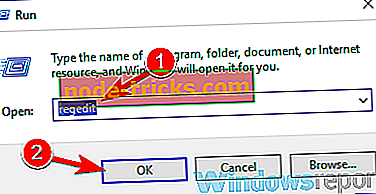
- Коли відкриється редактор реєстру, на лівій панелі перейдіть до HKEY_LOCAL_MACHINESYSTEMCurrentControlSetControlPower У правій області двічі клацніть CSEnabled DWORD.
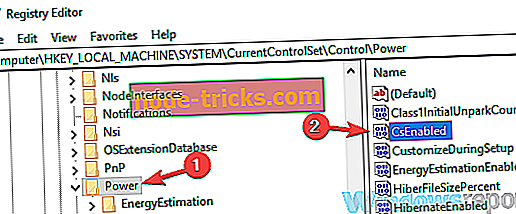
- Встановіть значення даних на 0 і натисніть OK, щоб зберегти зміни.
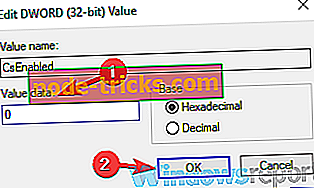
Після цього перезапустіть комп'ютер, і проблема повинна бути постійно вирішена. Майте на увазі, що вимкнувши цю функцію, ви повністю вимкнете функцію сну, але, принаймні, проблему буде вирішено.
Рішення 2 - Перевірте стан вашого акумулятора
Якщо заряд акумулятора втрачається під час вимкнення комп'ютера, проблемою може бути здоров'я акумулятора. Як ви вже знаєте, кожна батарея має обмежену кількість циклів живлення. Це означає, що акумулятор можна заряджати і зливати лише декілька разів, перш ніж почне втрачати заряд і ємність.
Якщо ваш акумулятор досягнув обмежувального циклу заряджання, можливо, з ним почнуться проблеми. Щоб усунути цю проблему, рекомендується замінити батарею ноутбука та перевірити, чи допомагає це. Перш ніж замінити акумулятор, рекомендується перевірити здоров'я акумулятора ноутбука.
Якщо акумулятор наближається до межі свого енергетичного циклу, можливо, це час для його заміни.
Рішення 3 - Натисніть і утримуйте кнопку живлення протягом 15 секунд
Багато користувачів повідомили, що їхня батарея розряджається майже на півдорозі протягом декількох годин, навіть якщо їх пристрій вимкнено. Це може бути великою проблемою, але є простий спосіб виправити цю проблему. Майте на увазі, що це лише обхідний шлях, але багато користувачів повідомили, що він працює для них, тому не соромтеся спробувати його.
Щоб усунути цю проблему, користувачі пропонують натиснути і утримувати кнопку живлення близько 15 секунд після вимкнення пристрою. Це змусить ваш ноутбук перейти в режим глибокого вимкнення. Після цього, ваш ноутбук буде повністю вимкнений, і не буде ніяких проблем з батареєю.
Майте на увазі, що це просто обхідний шлях, тому вам доведеться повторювати його кожного разу, коли ви вимикаєте пристрій.
Рішення 4 - Використовуйте командний рядок для вимкнення комп'ютера
На думку користувачів, якщо у вас виникли проблеми з відключенням батареї під час вимкнення ноутбука, можливо, ви повністю не вимикаєте ноутбук. Як результат, акумулятор повільно зливається, навіть якщо пристрій вимкнено.
Щоб повністю вимкнути комп'ютер, можна скористатися наступним трюком:
- Запустіть командний рядок . Також можна використовувати PowerShell .
- Тепер запустіть команду shutdown / s і ваш комп'ютер повністю вимкнеться .
Іншим швидшим методом є використання діалогового вікна Виконати. Для цього виконайте такі дії:
- Натисніть клавішу Windows + R, щоб відкрити діалогове вікно Виконати.
- Введіть команду shutdown / s і натисніть Enter або натисніть OK .
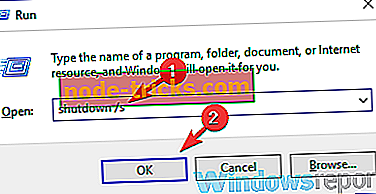
Якщо ці методи працюють, ви можете прискорити цей процес, створивши ярлик на робочому столі та використавши його для вимкнення комп'ютера. Для цього виконайте такі дії:
- Клацніть правою кнопкою миші на робочому столі та оберіть New> Shortcut .
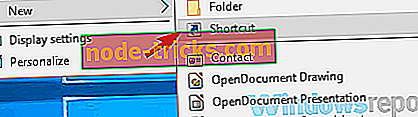
- Введіть shutdown / s у полі вводу і натисніть кнопку Далі .
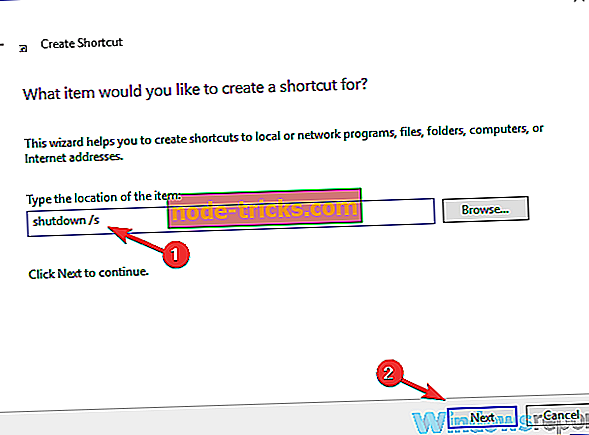
- Введіть назву нового ярлика та дотримуйтесь інструкцій на екрані.
Після створення нового ярлика використовуйте його, щоб вимкнути комп'ютер. Майте на увазі, що це просто обхідний шлях, тому вам доведеться використовувати його кожного разу, коли ви хочете вимкнути комп'ютер.
Рішення 5 - Виконайте оновлення BIOS
BIOS є невід'ємною частиною будь-якого комп'ютера, і якщо батарея розряджається під час вимкнення комп'ютера, проблемою може бути BIOS. Деякі користувачі повідомили, що вони вирішили цю проблему просто шляхом оновлення BIOS до останньої версії.
Оновлення BIOS є вдосконаленою процедурою, і ми написали просте керівництво про те, як прошивати BIOS. Це всього лише загальне керівництво, але якщо ви хочете отримати детальну інформацію про те, як оновити BIOS, обов'язково перевірте інструкцію на вашому ноутбуці.
Пам'ятайте, що оновлення BIOS - це вдосконалена і трохи ризикована процедура, тому будьте обережні під час оновлення BIOS. Після оновлення BIOS перевірте, чи проблема все ще існує. Деякі користувачі повідомили, що вони вирішили цю проблему просто перевстановивши ту ж версію BIOS, так що ви можете розглянути і це.
Рішення 6 - Відключення швидкого запуску
За словами користувачів, іноді ця проблема може бути викликана функцією швидкого запуску. Ця функція поєднує в собі вимкнення і сплячий режим, дозволяючи завантажувати ПК швидше. Ця функція може бути корисною, але вона також може призвести до виснаження акумулятора навіть під час вимкнення комп'ютера. Щоб усунути проблему, обов'язково вимкніть функцію швидкого запуску, виконавши такі дії:
- Натисніть клавішу Windows + S і введіть живлення . У списку результатів пошуку виберіть пункт Налаштування енергії та сну .
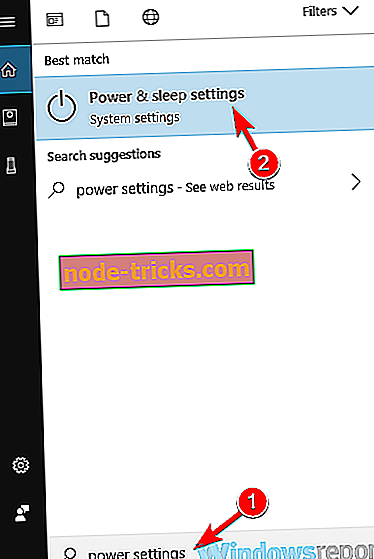
- На правій панелі прокрутіть вниз до розділу Пов'язані параметри та натисніть Додаткові параметри живлення .
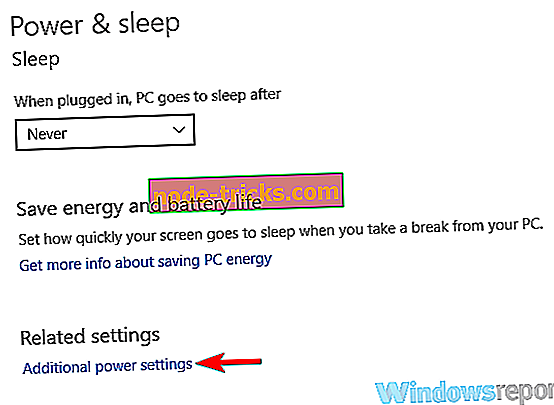
- Відкриється вікно Електроживлення . На лівій панелі виберіть Вибрати, що робить кнопка живлення .
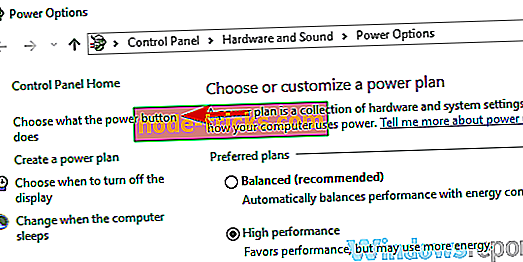
- Натисніть Змінити налаштування, які наразі недоступні .
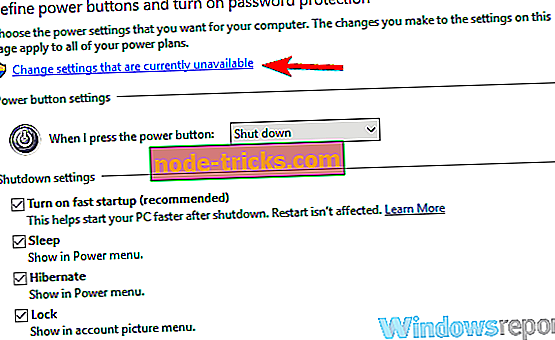
- Вимкнути Увімкніть швидкий запуск (рекомендовано) і натисніть кнопку Зберегти зміни .

Після цього слід вимкнути функцію швидкого запуску, і проблему потрібно вирішити. Пам'ятайте, що вимкнувши цю функцію, комп'ютер може трохи повільніше завантажитися, але принаймні розряд батареї буде вирішено.
Рішення 7 - Встановіть старий драйвер
На думку користувачів, іноді проблеми з відключенням батареї можуть бути викликані вашим драйвером, особливо за допомогою інтерфейсу керування Intel. У разі виникнення цієї проблеми рекомендується видалити цей драйвер і встановити стару версію. Для цього відвідайте веб-сайт виробника свого ноутбука та завантажте відповідний драйвер.
У деяких випадках ця проблема може з'явитися, якщо драйвер застарів. Щоб виправити це, оновіть всі основні драйвери на вашому ПК і перевірте, чи допоможе це. Це може бути складним процесом, особливо якщо потрібно оновити кілька драйверів, тому краще використовувати інструмент стороннього виробника, наприклад TweakBit Driver Updater .
- Отримайте зараз оновлення драйверів Tweakbit
Проблеми з відключенням батареї можуть бути дуже дратівливими, особливо якщо акумулятор виснажується під час вимкнення пристрою. Це, швидше за все, викликано налаштуваннями, але ви повинні вирішити цю проблему, використовуючи одне з наших рішень.